OBS全名Open Broadcaster Software是一款功能十分强大的互联网直播录制软件,OBS是一款永久免费的直播软件。OBS直播软件相比XSplit,他的占用资源相对较少,对配置要求相对要低一点,相同点就是录制格式MP4,由于国外直播的风行,XSplit的成功和知名度让直播软件这个行业变得竞争激烈起来。OBS就是想超越XSplit的软件,全称为:Open Broadcaster Software,目前来看功能方面比XSplit都要略强,而且官方声明将永久免费。现在很多职业玩家已经开始使用OBS来进行直播录制了,有需要的朋友可以下载使用。
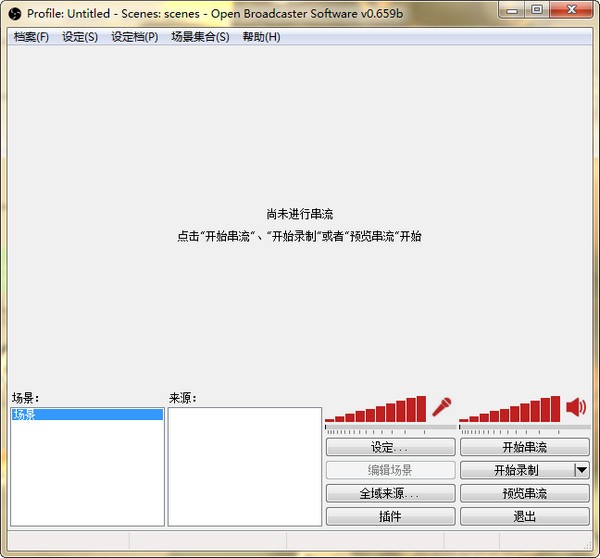
OBS软件特点:
OBSStudio是一款视频直播录制和推送软件,为用户提供视频、文字、图片等捕捉录制功能。OBSStudio界面简洁专业,功能强大,适合有一定操作基础的用户。用户可以选择台式机或笔记本安装该软件,使用台式机的优点是安装PCIe界面的采集卡具有足够的传输带宽,支持多机位或多通道视频输入,提供丰富灵活的制作材料。美乐威ProCapture系列提供4路HDMI或3GSDI信号的收集。当然,USBCapture也是非常好的选择,该系列可以立即插入使用,无论用户最终选择台式机还是笔记本电脑,都可以快速简单地访问HDMI或SDI信号。
OBS直播软件使用教程
使用前先关闭AERO特效点击OBS的设定,然后如图设置:
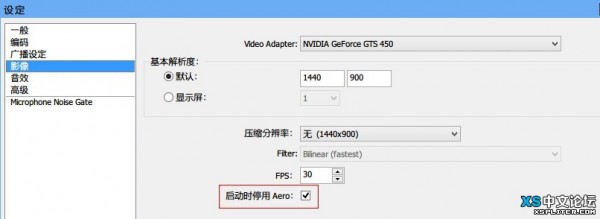
这个AERO特效是WIN7系统的主题特效,但是他不利于录制视频,除了会造成录制视频的不稳定之外,还会占用大量的系统资源,所以必须要打勾此项,这就解决了OBS有时候弹出警告对话框的问题了。
1)解压完以后打开OBS,主界面如下,界面虽然看起来很复杂很原始,但这不妨碍我们来使用他。
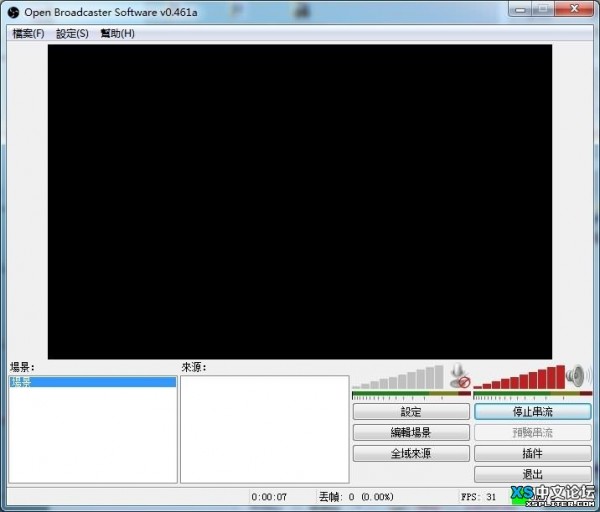
2)在【来源】下面的空白框处右击鼠标,选择第一个【添加 软体拾取来源】,然后会填出对话框,你随便起一个名字就好,之后确定进入下一个窗口:
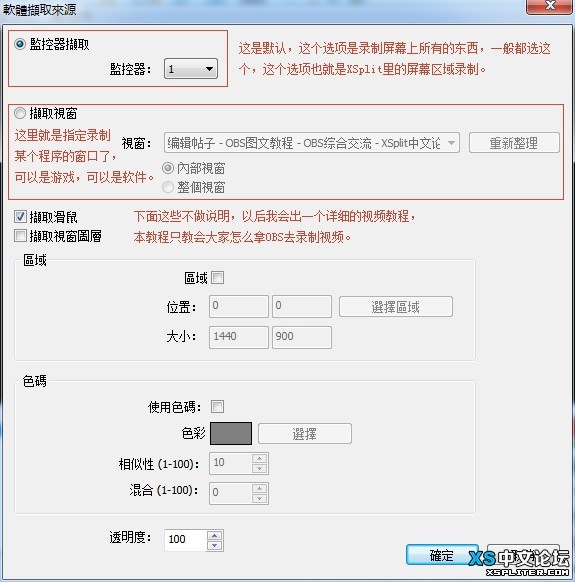
3)看一下上面的图片注释,默认即可点击确定,就可以添加屏幕录制区域了。
4)开始录制之前,你要设置让OBS是【录制】还是【直播】,如图:
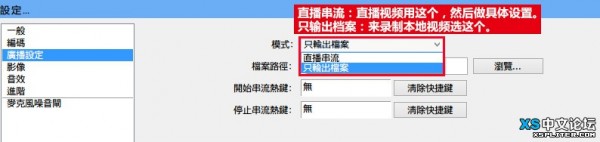
5)最后点击右边的【开始串流】就进入录制状态了,也可以点击【预览串流】,看看自己添加的对不对。
OBS直播教程:
一、下载好obs软件并安装
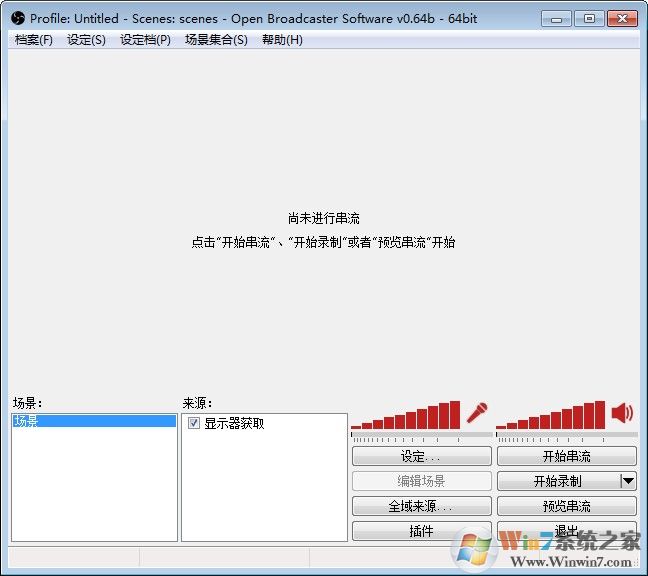
二、设置参数,选“设定”
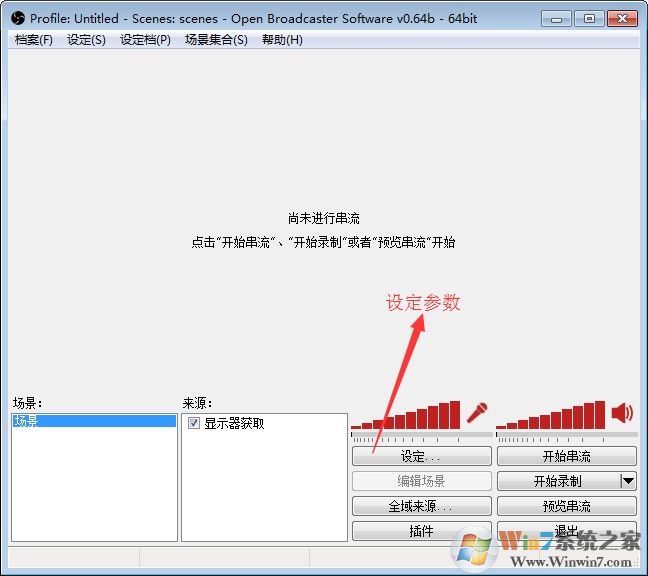
①广播设定:
(1)录制模式:选择只输出文件
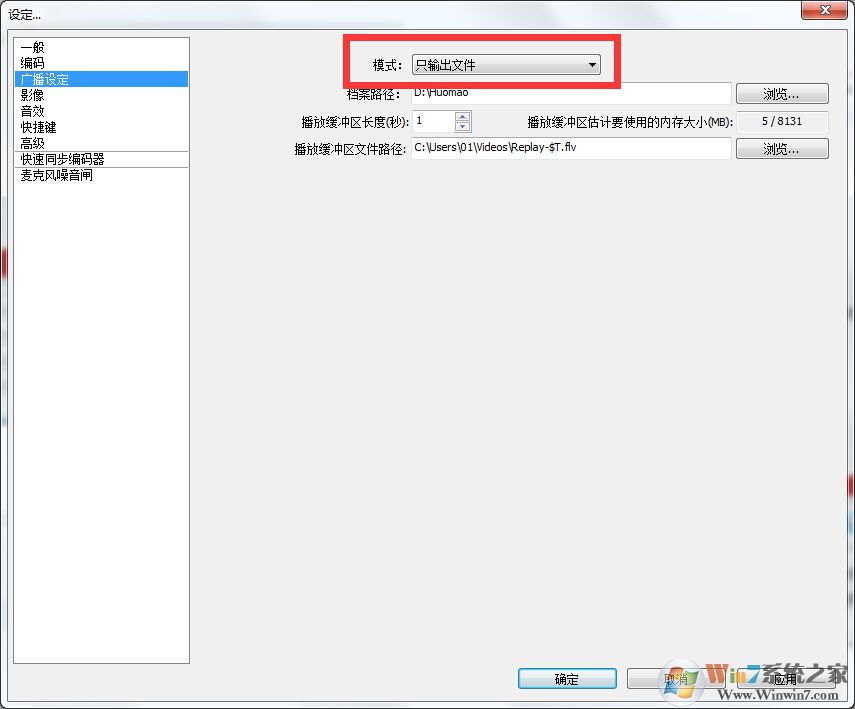
(2)直播模式:直播流(去直播网站把FMS URL 和串流码复制到这来)
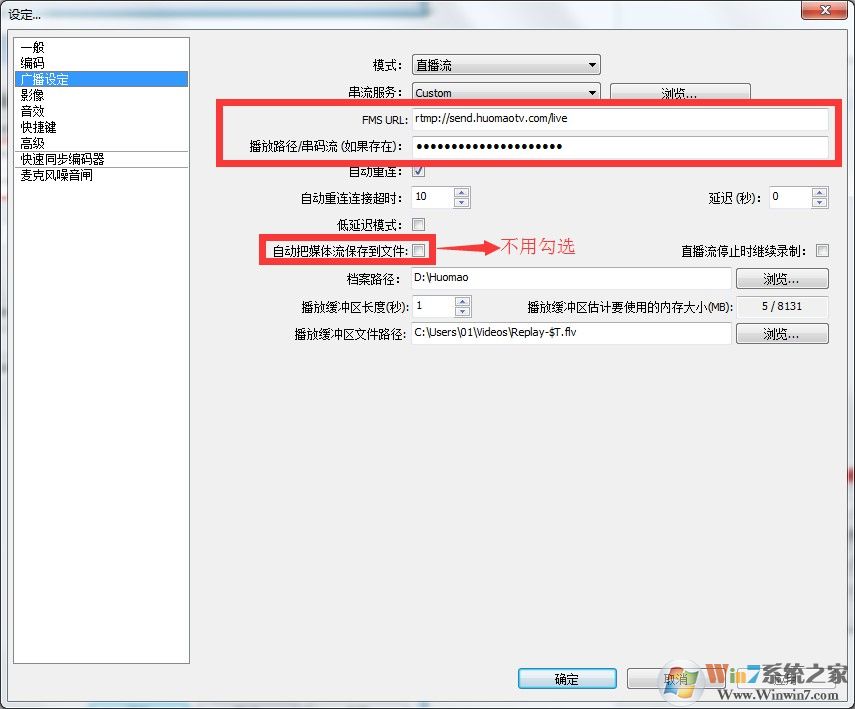
直播间url和串流码如下图所示
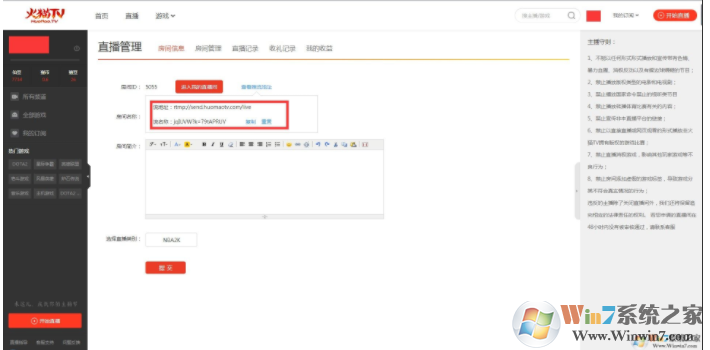
②编码:视频直播(如下图所示参数设置)
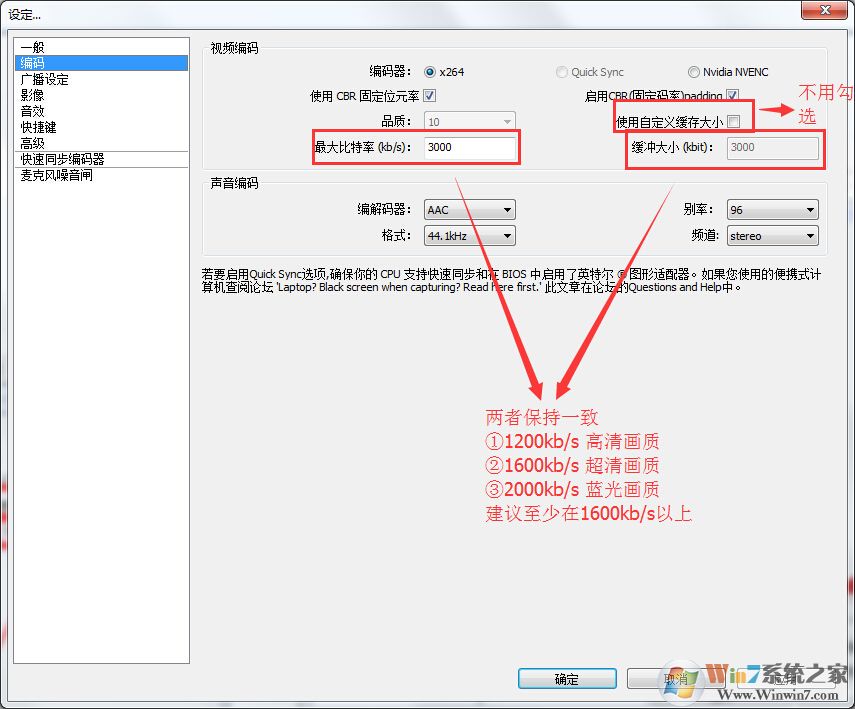
③影像:显卡选择,录制视频和直播设置基本一样。基本解析度代表电脑分辨率,是多少填多少。压缩分辨率代表:视频网站上传的视频分级比如、蓝 光1080(1920*1080)、超清、高清、和分辨率有关
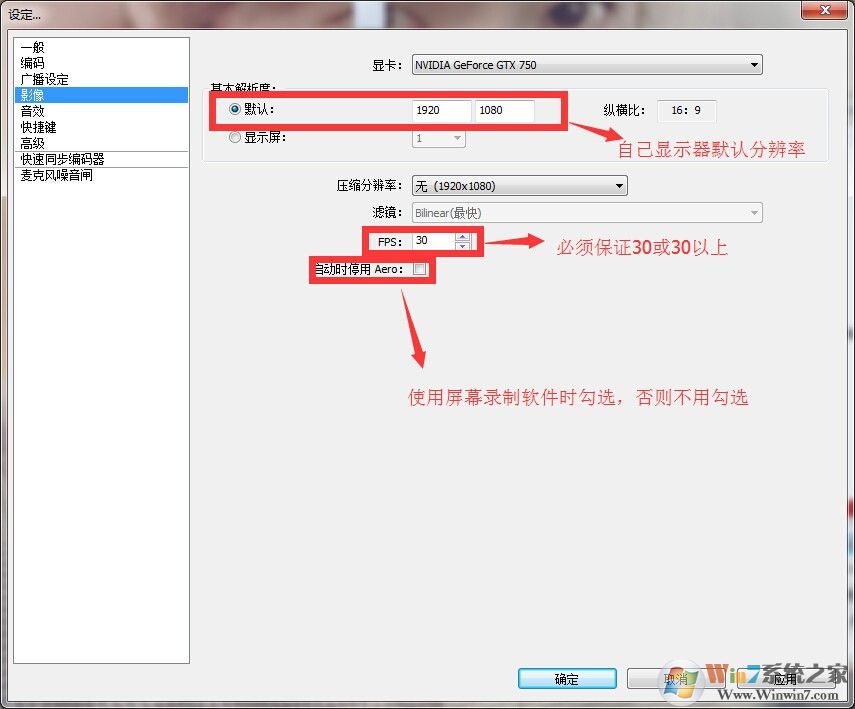
④音效设置
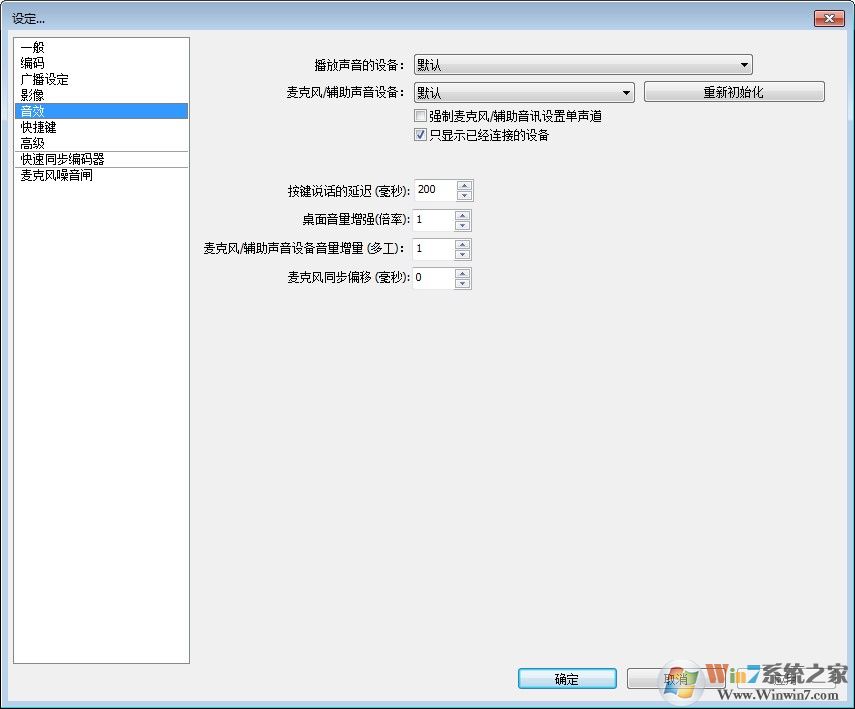
三、Obs界面快速上手设置

①添加场景:鼠标移至场景,右键添加场景,无需设置,确定即可
②来源:下方空白处右键,添加显示器获取,无需起名,点确定,窗口勾选兼容模式,点确定即可。
③来源处显示器获取打上勾,点预览串流,看到有图像就没有问题。
④保证服务器和串流码填写正确后,选择开始串流,进入游戏后,把图像改为无边框或窗口全屏化。



 WPS2019个人免费版|WPS Office 2019免费办公软件V11.1官方版
WPS2019个人免费版|WPS Office 2019免费办公软件V11.1官方版 QQ浏览器2021 v10.4绿色版精简版(去广告纯净版)
QQ浏览器2021 v10.4绿色版精简版(去广告纯净版) 酷我音乐盒下载|下载酷我音乐盒 2021 官方免费版
酷我音乐盒下载|下载酷我音乐盒 2021 官方免费版 酷狗音乐播放器|酷狗音乐下载安装 V2022官方版
酷狗音乐播放器|酷狗音乐下载安装 V2022官方版 360驱动大师离线版|360驱动大师网卡版官方下载 v2022
360驱动大师离线版|360驱动大师网卡版官方下载 v2022 【360极速浏览器】 360浏览器极速版(360急速浏览器) V2022正式版
【360极速浏览器】 360浏览器极速版(360急速浏览器) V2022正式版 【360浏览器】360安全浏览器下载 官方免费版2021 v13.1.1482
【360浏览器】360安全浏览器下载 官方免费版2021 v13.1.1482 【优酷下载】优酷播放器_优酷客户端 2019官方最新版
【优酷下载】优酷播放器_优酷客户端 2019官方最新版 腾讯视频下载|腾讯视频播放器官方下载 v2022最新版
腾讯视频下载|腾讯视频播放器官方下载 v2022最新版 【下载爱奇艺播放器】爱奇艺视频播放器电脑版 2022官方版
【下载爱奇艺播放器】爱奇艺视频播放器电脑版 2022官方版 2345加速浏览器(安全版) V10.7.0官方最新版
2345加速浏览器(安全版) V10.7.0官方最新版 【QQ电脑管家】腾讯电脑管家官方最新版 2022 v15.2
【QQ电脑管家】腾讯电脑管家官方最新版 2022 v15.2 360安全卫士下载【360卫士官方最新版】2021_v13.0
360安全卫士下载【360卫士官方最新版】2021_v13.0 office2007破解版|Office 2007破解完整免费版
office2007破解版|Office 2007破解完整免费版 系统重装神器|飞飞一键重装系统软件 V2.4正式版
系统重装神器|飞飞一键重装系统软件 V2.4正式版